Kompletny przewodnik po instalacji Wordpress na Hostingerze krok po kroku (2022)
Opublikowany: 2022-09-06To jest kompletny przewodnik, który pomoże Ci „Jak zainstalować WordPress na Hostingerze ”, jeśli nie wiesz, jak kupić hosting od Hostingera i zainstalować na nim Wordpress, ten przewodnik jest całkowicie dla Ciebie.
Więc jeśli szukasz:
- jak zainstalować wordpress na nowej domenie w hostingu
- jak używać wordpressa na hostingu
- jak kupić hosting od hostingu
W takim razie pokochasz ten przewodnik, podzielę się z Tobą przyjaznym dla początkujących krok po kroku, jak skonfigurować witrynę Wordpress na koncie hostingowym.
Więc bez zbędnych ceregieli… Skocz od razu do list, które Cię interesują? Wystarczy skorzystać z naszego przydatnego spisu treści:
- jak zainstalować wordpress w hostingu Hostinger
- Krok 1: Zaloguj się do Panelu Hostinger H
- Krok 2: Wyszukaj automatyczny instalator
- Krok 3: Wyszukaj WordPress
- Krok 4: Umieść adres URL swojej witryny do instalacji WP
- Krok 5: Wypełnij nazwę użytkownika, hasło i e-mail
- Często zadawane pytania:
- Ostatnie słowa
Jeśli nadal jesteś zdezorientowany, jeśli zdecydujesz się na hosting, czy nie i potrzebujesz zniżek, ten cały powiązany artykuł jest dla Ciebie:
- Szczegółowa recenzja Hostingera : Dlaczego są „przyzwoitym” tanim hostem?
- Hostinger vs NameCheap: test 13, aby zdecydować „kto jest najlepszy”
- Hostinger vs HostGator - przewodnik „Przegląd” wyraźnego zwycięzcy
- Jak kupić hosting od Hostingera | Pełny przewodnik dla początkujących
Teraz, nie marnując więcej czasu, przejdźmy od razu do instalacji wordpress na nowej domenie w hostingu.
jak zainstalować wordpress w hostingu Hostinger
Zanim zaczniesz korzystać z automatycznego instalatora na hostingu, pierwszą rzeczą, którą musisz kupić hosting hostingowy.
Jeśli jeszcze nie kupiłeś hostingu Hostinger , możesz przeczytać nasz szczegółowy artykuł o tym, jak kupić hosting od hostingu .
Po zakupie hostingu Hostinger zaloguj się do panelu H i zacznij postępować zgodnie z naszymi wszystkimi ważnymi krokami.
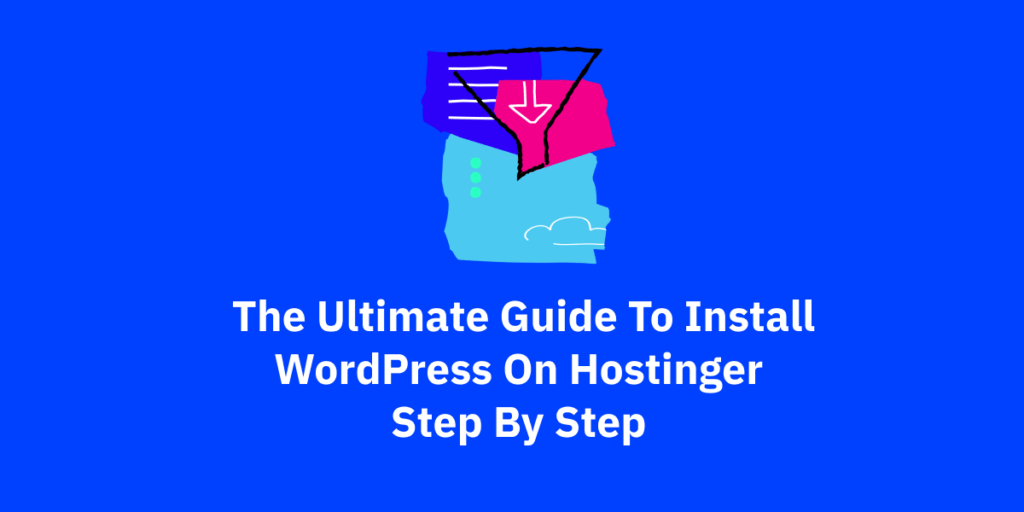
Krok 1: Zaloguj się do Panelu Hostinger H
Pierwszym krokiem „jak zainstalować wordpress na nowej domenie w hostingu” jest zalogowanie się do hpanelu hostingowego.
Użyj nazwy użytkownika i hasła, które ostatnio utworzyłeś podczas kupowania hostingu od hostingu dla siebie.
Po zalogowaniu się do panelu hostingowego znajdziesz się na stronie, która wygląda mniej więcej tak:
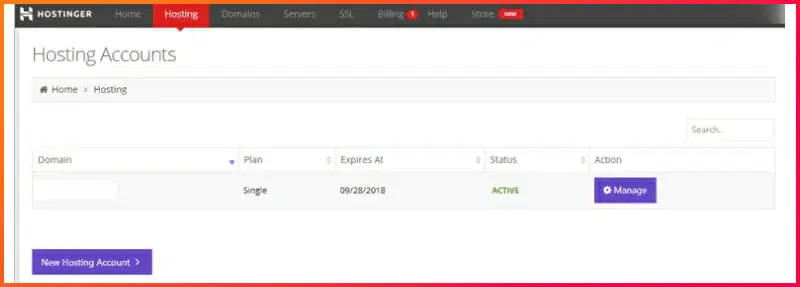
Teraz kliknij przycisk Zarządzaj , gdzie znajdziesz wszystkie szczegóły dotyczące hostingu wraz z pełnymi informacjami i danymi.
Po kliknięciu przycisku zarządzania znajdziesz się na koncie Hostinger , z którego możesz kontrolować każdy element swojej witryny.
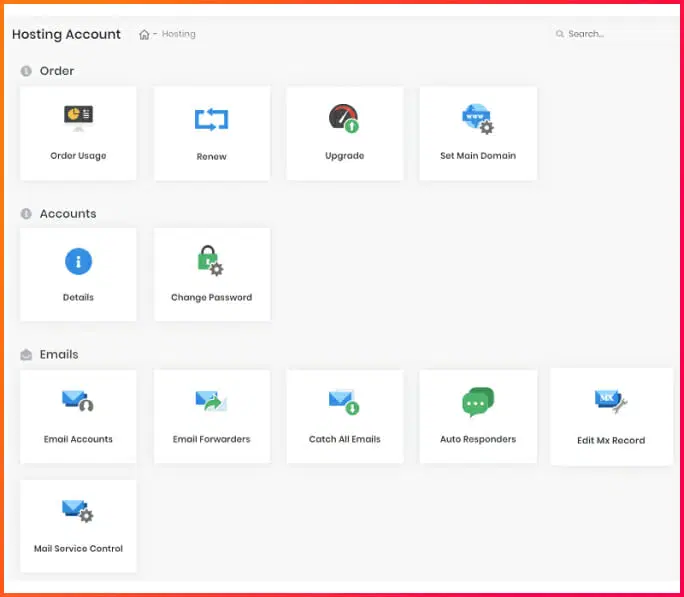
Krok 2: Wyszukaj automatyczny instalator
Aby zainstalować wordpress, musisz znaleźć sekcję strony internetowej lub możesz również przeszukać panel z panelu przycisku wyszukiwania.
Znajdziesz tu wszystkie opcje i ustawienia, które są ważne dla Twojej strony internetowej, ale aby te funkcje i ustawienia były dostępne, musimy przede wszystkim zainstalować wordpress.
(Patrz obrazek poniżej)
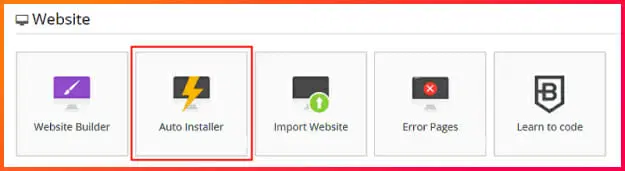
Krok 3: Wyszukaj WordPress
Teraz kliknij autoinstalator, zostaniesz przekierowany do formularza strony autoinstalatora, gdzie możesz zainstalować wordpress wraz z niezliczonymi innymi aplikacjami CMS .
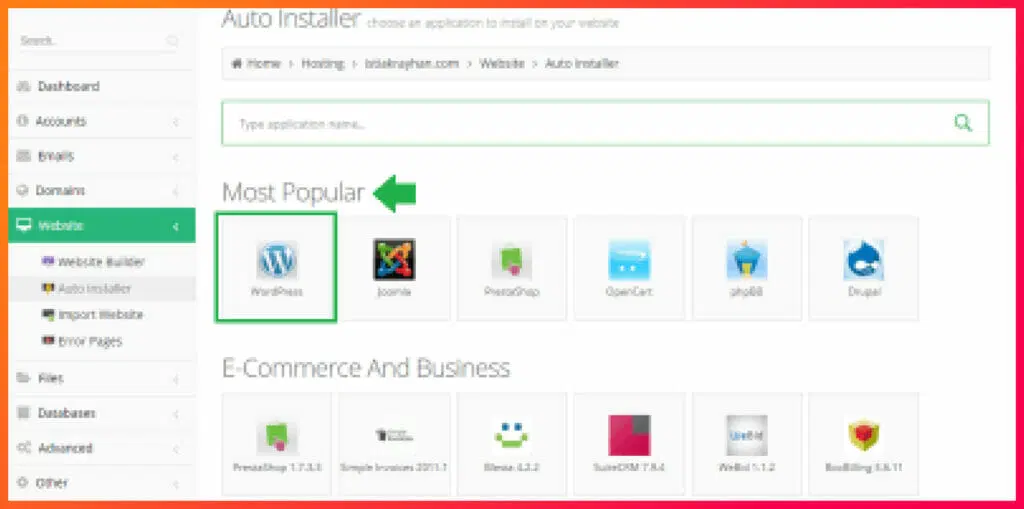

Teraz wystarczy kliknąć wordpress pod najpopularniejszą sekcją, po prostu kliknij na nią, a następnie znajdziesz się na stronie, na której musisz podać adres URL domeny witryny, w której chcesz zainstalować wordpress na swoim serwerze.
Krok 4: Umieść adres URL swojej witryny do instalacji WP
W tej sekcji, jak zainstalować wordpress w hostingu , wystarczy umieścić nazwę domeny, w której chcesz zainstalować WordPress na niej.
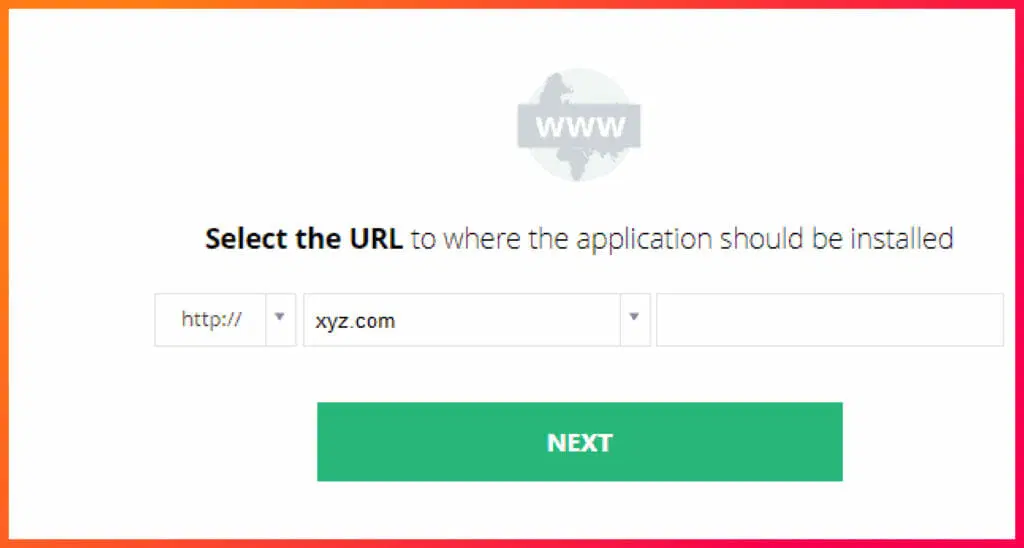
Wskazówka: upewnij się, że używasz „ HTTPS ”, aby podczas instalacji wordpress zespół hostingowy zainstaluje dla Ciebie SSL za darmo bez żadnych problemów. Dlatego upewnij się, że wybrałeś wersję SSL.
Teraz wystarczy kliknąć przycisk Dalej i znajdziesz się na stronie, na której musisz uzupełnić swoją nazwę użytkownika, hasło i wpisać adres e-mail.
Krok 5: Wypełnij nazwę użytkownika, hasło i e-mail
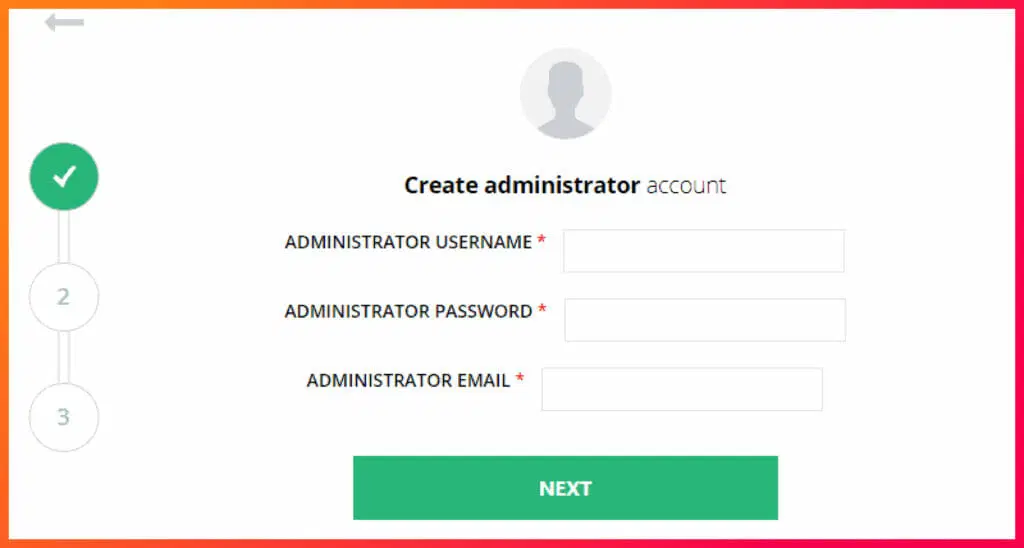
Teraz w tej sekcji musisz ustawić nazwę użytkownika i hasło administratora, więc następnym razem, gdy wylogujesz się z wordpress, możesz użyć tej samej nazwy użytkownika i hasła, aby zalogować się jako administrator na swojej stronie WordPress.
Po zakończeniu kliknij przycisk Dalej i życzymy, aby Twoja witryna Wordpress została pomyślnie zainstalowana na Twoim serwerze, a po zakończeniu będziesz na stronie administratora Wordpress.
Bingo! Hurra! Wszystko gotowe.
W ten sposób możesz zainstalować wordpress na hostingu, z łatwym prowadzeniem krok po kroku. Teraz możesz rozpocząć pracę nad swoją nową witryną Wordpress.
jeśli chcesz zaprojektować stronę internetową tak, jak chcesz, gorąco polecam użyć elementor . Jeśli chcesz dowiedzieć się więcej o kreatorze stron Elementor, kliknij tutaj.
Często zadawane pytania:
Jak zainstalować WordPress na nowej domenie w hostingu
Oto kroki, aby dziś zainstalować wordpress na nowej domenie w Hostingerze:
- Krok 1: Otwórz Hostinger.com
- Krok 2: Wybierz hosting i kup plan.
- Krok 3: Zaloguj się do swojego konta panelu h .
- Krok 4: Znajdź autoinstalator.
- Krok 5: Umieść adres URL swojej witryny do instalacji WP
- Krok 5: Wyszukaj WordPress i zainstaluj
Ostatnie słowa
Gotowe i dziękujemy za zajście tak daleko po wykonaniu każdego kroku . To już koniec instalacji WordPressa i wielu najlepszych życzeń dla Twojej nowej witryny w nowym hostingu Hostinger.
Teraz możesz dostosować swój biznes i robić wszystko, co kochasz, ostatecznie to Twoja pełna kontrola na poziomie 101%.
Podzieliłem się z Tobą dokładnymi krokami krok po kroku wraz z potężnym przewodnikiem, który pomoże Ci wybrać i poznać pełne informacje na temat hostingu.
Jeśli masz jakiekolwiek wątpliwości i pytania dotyczące instalacji hostingu i Wordpressa, śmiało napisz w sekcji komentarzy poniżej i zadaj swoje pytania oraz pytania i wątpliwości.
Dziękuję Ci : )
